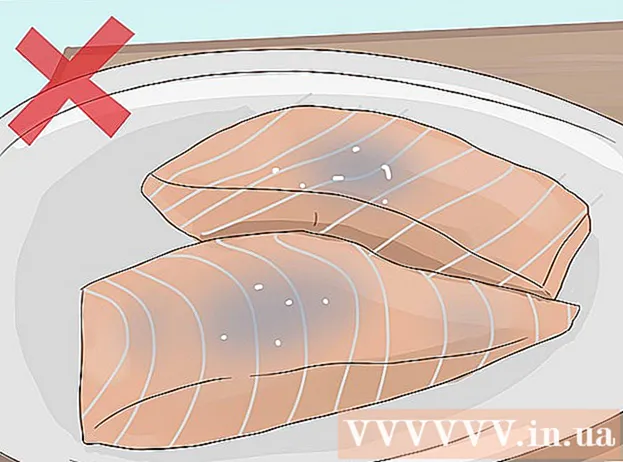Autor:
Randy Alexander
Data Creației:
27 Aprilie 2021
Data Actualizării:
26 Iunie 2024

Conţinut
Fie că trebuie să tastați într-o altă limbă decât limba maternă sau dacă trebuie să adăugați semne de accent la cuvintele din limba dvs. maternă, știind cum să tastați accentele în moduri diferite, vă poate accelera foarte mult tastarea. . Există mai multe moduri de a tasta accentele în funcție de programul pe care îl utilizați. Acest articol va introduce unele dintre cele mai comune metode.
Notă: Acest articol este destinat celor care utilizează tastatura engleză. Desigur, tastaturile pentru alte limbi au adesea marcajele disponibile.
Pași
Metoda 1 din 5: Tastați marca pe computer
Încercați comenzile rapide de la tastatură. Puteți utiliza aceste taste pe majoritatea computerelor moderne care pot rula Microsoft Word. Acesta este un mod mai rapid și mai ușor de reținut decât să folosiți coduri ASCII pentru a crea accente.

Apăsați Control + `, apoi tastați o literă pentru a adăuga un accent grav. Țineți apăsată tasta Control, apoi apăsați tasta accent grav situat în colțul din stânga sus al tastaturii. Eliberați tastele din taste, apoi selectați literele la care doriți să adăugați accente.- Tasta accent grav este de obicei tasta ~. Aceasta nu este o cheie de apostrof.

Apăsați Control + 'și tastați o literă pentru a adăuga semne de accent. Țineți apăsat butonul Control, apoi apăsați tasta intermitentă unică. Tasta intermitentă unică este situată de obicei lângă tasta Enter. Eliberați-vă mâinile de chei. Apoi, selectați litera pe care doriți să adăugați semne de accent.
Țineți apăsat Control, Shift, 6, apoi tastați litera pentru a adăuga un cursor. Țineți apăsate tastele Control și Shift în timp ce apăsați 6. Eliberați degetul din taste și selectați litera dorită. Tasta 6 este utilizată deoarece există un ^ deasupra numărului.

Apăsați Shift + Control + ~, apoi tastați o literă pentru a adăuga o tildă. Tasta tilde este cheia utilizată pentru a crea un accent grav. Nu uitați să țineți apăsată tasta Shift, altfel veți scrie greșit accentul. Eliberați degetul de pe taste, apoi selectați litera dorită.
Apăsați Shift + Control +:, apoi tastați o literă pentru a adăuga două puncte. Tasta cu două puncte este situată lângă tasta intermitentă unică. Trebuie să țineți apăsată tasta Shift pentru a selecta punctul și nu punctul și virgula. Apoi, eliberați mâna din taste și selectați litera de care aveți nevoie.
Faceți același lucru pentru a adăuga accente literelor mari. Cu toate acestea, de această dată, tastați tasta Shift imediat după ce tastați Control + (semnul ales de dvs.), apoi tastați litera. Literele sunt cu majusculă automat. publicitate
Metoda 2 din 5: învățați codurile tastelor Alt pe Windows (coduri ASCII)
Folosiți codul cheii ALT. Pentru a utiliza aceste coduri, tastatura trebuie să aibă o tastatură numerică separată în partea dreaptă a tastaturii - codurile ASCII vor funcționa pentru Microsoft Office. Este posibil să nu puteți utiliza acest cod cu toate programele Windows, deci trebuie să verificați fiecare pentru a vedea dacă sunt compatibile.
Țineți apăsată tasta ALT. Deși există multe coduri de reținut, primul lucru pe care trebuie să îl faceți cu toate codurile este să țineți apăsată tasta ALT. Vă rugăm să continuați să țineți apăsată această tastă în timp ce introduceți codul solicitat.
Tastați codul marcajului corespunzător pe tastatura numerică.
- Țineți apăsat Alt și tastați următoarele coduri pentru a adăuga un apostrof:
- à = 0224; À = 0192
- è = 0232; È = 0200
- ì = 0236; Ì = 0204
- ò = 0242; Ò = 0210
- ù = 0249; Ù = 0217
- Tastați codurile de mai jos pentru a adăuga semne de accent:
- á = 0225; Á = 0193
- é = 0233; É = 0201
- í = 0237; Í = 0205
- ó = 0243; Ó = 0211
- ú = 0250; Ú = 0218
- ý = 0253; Ý = 0221
- Tastați următoarele coduri pentru a adăuga un cursor:
- â = 0226; Â = 0194
- ê = 0234; Ê = 0202
- î = 0238; Î = 0206
- ô = 0244; Ô = 0212
- û = 0251; Û = 0219
- Tastați codurile de mai jos pentru a adăuga o tildă:
- ã = 0227; Ã = 0195
- ñ = 0241; Ñ = 0209
- õ = 0245; Õ = 0213
- Tastați următoarele coduri pentru a adăuga două puncte:
- ä = 0228; Ä = 0196
- ë = 0235; Ë = 0203
- ï = 0239; Ï = 0207
- ö = 0246; Ö = 0214
- ü = 0252; Ü = 0220
- ÿ = 0255; Ÿ = 0159
Eliberați mâna de pe tasta ALT. Marca va apărea deasupra literei corespunzătoare ca mai sus. Învățarea codului de bifare poate fi puțin solicitantă, deoarece există multe lucruri de reținut. Notați codul lângă computerul dvs. pentru a putea vizualiza rapid codul, mai ales dacă trebuie să utilizați frecvent marca. Odată ajuns acolo, ar trebui să reconfigurați tastatura pentru a vă satisface mai bine nevoile de tastare. publicitate
Metoda 3 din 5: Tastați diacritice pe Mac
Utilizați comenzile rapide de la tastatură pentru a crea accente în timp ce tastați pe Mac. Puteți utiliza această metodă pentru textul din pagini și pentru ceea ce faceți pe web. Mai întâi trebuie să țineți apăsată tasta Opțiune, apoi apăsați celelalte două taste pentru a alege tipul de accent și literă.
Apăsați Opțiune + `, apoi tastați o literă pentru a crea un accent grav. Țineți apăsată tasta Option, apoi apăsați tasta `(accent grav). Eliberați-vă mâinile de chei. Ar trebui să vedeți o evidențiere galbenă pe pagina dvs. Apoi atingeți litera pe care doriți să adăugați accentul. Acest semn poate fi făcut pe orice vocală.
Apăsați Opțiune + E, apoi tastați o literă pentru a crea un accent. Țineți apăsată tasta Opțiune, apoi apăsați tasta E. Eliberați degetul de pe taste. După ce vedeți culoarea accentului evidențiată în galben, puteți selecta o literă. Acest semn poate fi adăugat la orice vocală.
Apăsați Opțiunea + I și apoi tastați o literă pentru a crea un cursor. Țineți mai întâi apăsată tasta Opțiune, apoi apăsați tasta I. Eliberați mâinile de la taste. Apoi selectați litera dorită. Acest semn poate fi folosit și pe orice vocală.
Apăsați Opțiune + N, apoi tastați o literă pentru a introduce o tildă. Țineți apăsată tasta Option și apăsați N. Eliberați tastele. Apoi tastați litera dorită. Acest semn poate fi utilizat numai pe literele A, N și O.
Apăsați Opțiune + U, apoi tastați o literă pentru a crea două puncte. Țineți apăsată tasta Opțiune și apăsați tasta U. Eliberați mâna din taste. Apoi selectați litera dorită.
Apăsați tasta Shift pentru a adăuga accente literelor mari. Va trebui să țineți apăsată tasta Shift mai întâi pentru a scrie cu majusculă litera.În mod normal, literele sunt majuscule automat dacă sunt la începutul unei propoziții. publicitate
Metoda 4 din 5: Copiați și lipiți semne
Aflați în avans despre mărci. Ar trebui să vă asigurați întotdeauna că adăugați semnul corect la un cuvânt, deoarece uneori adăugarea unui semn greșit poate face ca unele cuvinte să aibă un alt sens. Iată câteva mărci comune utilizate în majoritatea limbilor din Europa:
- Semn mistic - ah, è, ì, ò, ù
- Marcă de identitate - á, é, í, ó, ú, Italia
- Semn Caret - â, ê, î, ô, û
- Tilde - ñ, õ, ã
- Colon - ä, ë, ï, ö, ü, ÿ
Căutați un exemplu al cuvântului sau literei dorite. Puteți obține text dintr-un fișier text existent, o hartă de caractere sau un utilitar de vizualizare de pe computerul dvs. sau căutând pe internet. Dacă căutați un cuvânt folosind marcajele motorului de căutare, veți putea copia rapid (copia) un exemplu al cuvântului.
Evidențiați cuvântul sau litera dorită. Faceți clic dreapta pe computer pentru a copia textul. Apăsați Comandă + C pentru a copia dacă sunteți pe un Mac.
Lipiți fiecare marcaj individual în text. Dacă sunteți pe un Mac, puteți face clic dreapta pe opțiunea „lipiți și potriviți stilul” dacă doriți ca cuvântul accentuat sau accentuat să se potrivească cu restul textului. Dacă sunteți pe un computer, după lipire, trebuie doar să evidențiați cuvântul și să schimbați fontul pentru a se potrivi cu restul textului. Dacă rareori adăugați accente sau doriți doar o soluție rapidă, aceasta este probabil cea mai eficientă metodă pentru crearea de accente rapide. publicitate
Metoda 5 din 5: reconfigurați tastatura
Accesați Panoul de control dacă utilizați Windows XP. Puteți face clic pe meniul principal din partea stângă jos a ecranului, apoi alegeți Panoul de control.
- Faceți clic pe „Data, ora, limba și opțiunile regionale”.
- Faceți clic pe „Opțiuni regionale și lingvistice”.
- Selectați fila „Limbi” din partea de sus.
- Faceți clic pe „Detalii” în partea de jos.
- Faceți clic pe „Adăugați” și selectați limba dorită.
- Reveniți la fila „Limbi” și selectați „comutați limba” apăsând „alt-shift la stânga” în același timp. Procedând astfel, puteți comuta înainte și înapoi între o tastatură spaniolă și o tastatură obișnuită oricând doriți.
Accesați Panoul de control dacă doriți să modificați configurația tastaturii în Windows 8 sau 10. Puteți deschide meniul ținând apăsată tasta Win și apăsând R.
- Treceți la interfața cu pictograme mici. Dacă faceți acest lucru, veți economisi câteva clicuri accesând direct meniul de limbă.
- Faceți clic pe pictograma Limbă etichetată.
- selectati optiunile
- Faceți clic pe Adăugați o metodă de introducere. Acest buton vă permite să selectați configurația dorită a tastaturii.
Deschideți „Preferințe sistem” dacă doriți să modificați configurația tastaturii pe Mac. Puteți accesa secțiunea Preferințe sistem prin Launchpad sau prin folderul Aplicații.
- Faceți clic pe „Internațional”.
- Selectați fila „Meniu de intrare”.
- Derulați în jos și selectați limba dorită.
- Nu uitați să apăsați tasta pentru a comuta între limbi SAU selectați „Afișați meniul de introducere în bara de meniu”, astfel încât să puteți face clic-selectați tastatura pe care doriți să o utilizați.
Sfat
- Multe tastaturi au acum litere accentuate care sunt capabile să introducă majoritatea accentelor. Aceasta poate fi o caracteristică utilă dacă trebuie să adăugați frecvent accente la litere.
- Pe iPhone sau iPad, țineți apăsată litera la care doriți să adăugați accente și veți vedea un rând de accente diferite pentru a alege.
- Unele programe software pot transforma unele taste în litere accentuate sau pot furniza o tastatură virtuală unde puteți indica și da clic pe litera corectă.